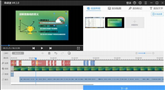/中文/

/中文/

/中文/
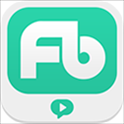
/中文/
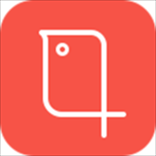
/中文/

/中文/

/中文/

/中文/

/中文/
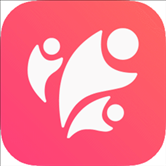
/中文/
 7-zip下载v18.03 简体中文美化版
7-zip下载v18.03 简体中文美化版 Bubble Math(泡泡数学)v1.0 电脑版
Bubble Math(泡泡数学)v1.0 电脑版 EditPad Pro(多功能文本编辑器)v7.65 中文版
EditPad Pro(多功能文本编辑器)v7.65 中文版 Easy Equation Solver(在线方程式计算器)v1.8 官方版
Easy Equation Solver(在线方程式计算器)v1.8 官方版 ScanTransfer(无线传输工具)v2018 官方版
ScanTransfer(无线传输工具)v2018 官方版 彗星QQ资源文件读取器v2.1 绿色免费版
彗星QQ资源文件读取器v2.1 绿色免费版 Flash Renamer(批量重命名软件)v6.9 官方版
Flash Renamer(批量重命名软件)v6.9 官方版 动书编辑器(motionbook)v2018 官方版
动书编辑器(motionbook)v2018 官方版 字由客户端v2.0.0.4 官方版
字由客户端v2.0.0.4 官方版 Notepad2书签版(Notepad2 Bookmark Edition)v5.1 官方版
Notepad2书签版(Notepad2 Bookmark Edition)v5.1 官方版微课通是一款专业的网课录制工具,可以帮助教师进行多媒体教学录制,支持多种录课方式,支持多种外设,微课通客户端还支持一键上传云端,让学生可以随时随地查看课程,感兴趣的朋友不要错过了,欢迎大家下载体验。
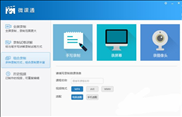
多种录课方式随意切换
PPT、白板、屏幕、试卷、摄像录制满足各种教学场景
微课通可外接2种外接手写设备
智能笔+掌中黑板 智写板+电磁笔
智能笔+掌中黑板方案的宣传片
解决纸笔书写,同屏录制问题
智能笔
支持数位板电磁笔
智写板
支持数位板电磁笔
高拍仪
支持高拍仪
智能手机
支持安卓和苹果手机
软件优势
纸笔书写,录制微课
图形 公式 轻松解决
多种场景,随时组合切换
满足各种教学录制
上传云端,一键分享
教育云账号快捷登陆
【怎么剪辑视频】
1、当成功录制一段视频片段后,只需将其进行保存即可进入视频剪辑界面,用户可以通过工具栏中的“分割”与“删除”进行操作,选择分割工具后拖动时间轴,分割视频片段,对视频片段进行精细化的处理,选择删除工具即可删除不要的视频片段,如下图所示:
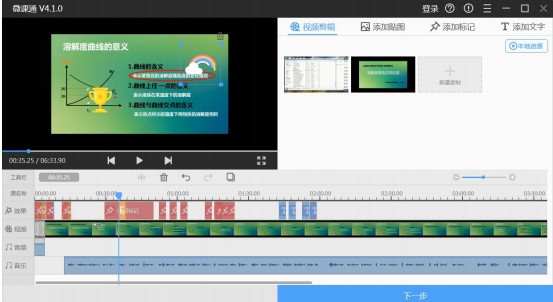
多片段录制:可以再“新建录制”,新建多个片段;
多片段组合:支持多个片段都放到轨道上,边剪辑边试听;
添加本地视频:支持添加本地视频片段;
添加云端资源:登录用户提供教育云资源、精品资源和我的资源;
工具栏:分割:拖动时间轴,分割视频片段,对视频片段进行精细化的处理;
删除:删除不要的视频片段;
预览:可预览该视频片段,也可全屏预览。
2、多轨道剪切:除了在视频剪辑界面进行操作,你还可以在添加贴图、添加标记与添加文字中自定义添加视频的贴图、标记与文字样式
多轨道:效果轨道、视频轨道、音频轨道、音乐轨道;
效果轨道:添加的贴图、标记、文字;
音频轨道:音视频分离之后,可以重新对视频画面进行配音;
音乐轨道:可添加背景音乐,可边剪切边调整声音大小;
音量大小:上线拉动,调节背景音乐大小;
添加贴图:提供 12 种贴图样式;
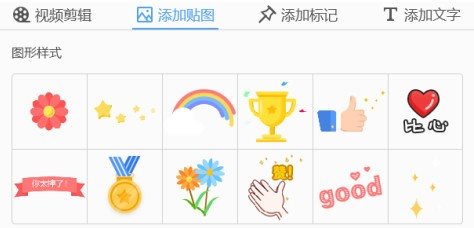
添加标记:提供矩形、图形和箭头三种标记样式;
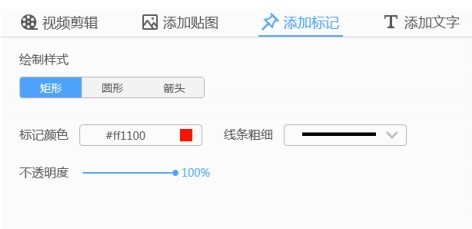
添加文字:提供 4 种文字样式,且可修改文字颜色和大小。
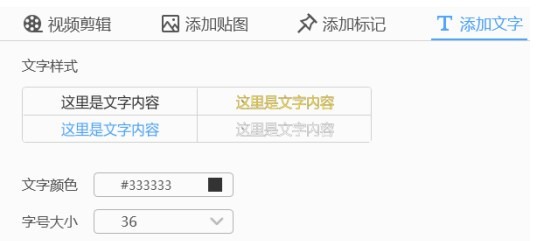
【怎么导出视频】
1、如果你已经成功录制微课、剪辑视频的全部内容,最后一步就是要将制作好的视频进行导出了,通过“导出尺寸”,填写课程名称和制作者,选择导出格式和保存路径,在导出尺寸中自定义480P、720P或1080P,如下图所示:
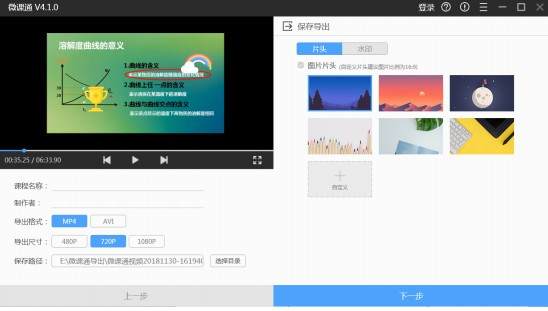
2、用户还可以根据自己的需要往导出的视频中添加片头或水印,如下图所示:
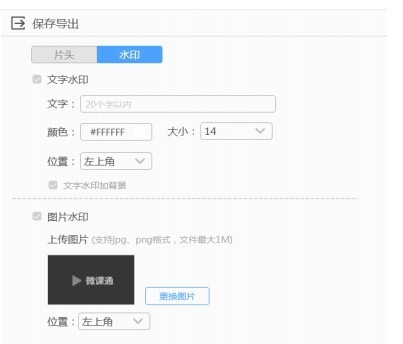
3、最后等待导出完成即可,如下图所示:
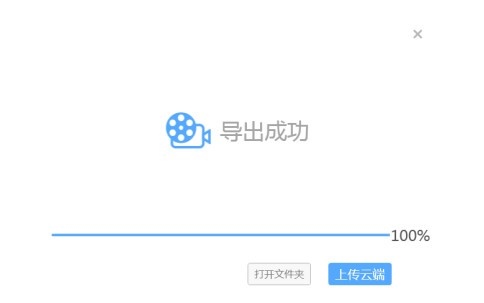
由此也就完成了导出视频的全部内容。
智能笔和适配器怎样配对?
初次使用需要配对,配对成功之后,智能笔开机即可使用
怎样录制可汗学院式微课?
利用智能笔+掌中黑板,使用白板录制,可录制可汗学院式微课。
PPT录制怎样加上手写的标注?
利用智能笔+掌中黑板,使用PPT录制,可边讲解PPT边手写标注。
试卷讲解录制成微课,打印需要注意事项?
试卷讲解录制成微课,最重要就是试卷加点阵之后,要打印出来。
用智写板+电磁笔怎样连接微课通?
用数据线连接电脑和智写板,随插随用
用智写板+电磁笔怎样录制微课?
包含PPT录制+手写标注、屏幕录制,白板录制,录制微课